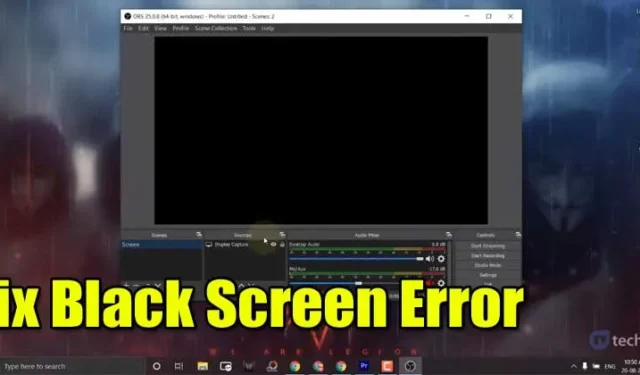
OBS (Open Broadcast Software) er et kjent og brukervennlig strømme- og opptaksprogram for Windows-, macOS- og Linux-datamaskiner. Det fine med Open Broadcast Software er at den lar deg ta opp dataskjermen og lyden.
Den lar deg kringkaste direktestrømmer til populære strømmeplattformer som YouTube, Twitch osv. Spillere bruker programvaren mye til å streame spillvideoene sine. OBS gjør det enkelt å fange vinduet ditt, og alt dette kan settes opp med bare noen få klikk. Noen få brukere har imidlertid rapportert å få et problem med svart skjerm mens de tok opp en skjerm.
Hva er OBS Studio Black Screen Error?
Problemet med OBS Capture-vinduet med svart skjerm er ikke noe nytt. Brukere har rapportert å få Black Screen-problemet mens de fanger opptak fra Chrome-vinduet. Noen få brukere sa også at de opplever det samme problemet mens de prøver å ta opp eller streame opptak av spillene deres.

Den svarte skjermfeilen kan oppstå av ulike årsaker, alt fra kompatibilitetsproblemer til forstyrrelser fra grafikkortene. Det kan oppstå mens du tar opp Chrome Window mens du sender eller tar opp den vanlige Windows-skjermen.
Heldigvis kan OBS Display Capture Black-skjermen fikses. Du trenger ikke å installere noe tredjepartsverktøy for å fikse feilen. Så la oss sjekke ut den beste metoden for å fikse OBS Display Capture Black Screen-feilen,
1. Kjør OBS som administrator
Det er mulig at OBS er blokkert fra å gjøre endringer på datamaskinen din, og det er derfor du får feilmeldingen.
For å fikse dette problemet må du kjøre OBS som administrator. Bare høyreklikk på OBS Studio-ikonet og velg Kjør som administrator.
Dette vil kjøre OBS som administrator og muligens fikse feilmeldingen.
2. Slå av det motstridende programmet
OBS brukes til opptak og live streaming, men det kan av og til støte på problemer på grunn av tredjeparts programvare.
Spesifikke programmer kan hindre OBS fra å fange eller live streaming.
Så du må åpne Task Manager og identifisere programmet som er i konflikt med OBS-spillopptaket. Hvis du kan identifisere programmet, høyreklikk på det og velg Avslutt oppgave.
3. Endre grafikkpreferansen for OBS Studio
1. Først åpner du Start-menyen og søker etter grafikkinnstillinger . Åpne grafikkinnstillingene fra listen.

2. Klikk nå på Bla gjennom-knappen bak Velg en app for å angi preferanse .

3. Nå må du bla gjennom obs launcher-filen. Bare gå til installasjonsmappen og velg obs64.exe – filen. Hvis du bruker en 32-bits datamaskin, velg obs32.exe -filen.

4. Appen vil bli lagt til preferanselisten. Klikk på Alternativer -knappen.

5. I neste popup velger du strømsparingsmodus og klikker på «Lagre»-knappen.

6. Start nå OBS Studio på nytt og velg alternativet Display Capture . Du vil ikke se den svarte skjermen lenger.

Denne artikkelen forklarer hvordan du fikser OBS Display Capture Black Screen-feilen. Jeg håper det hjalp deg, og del det gjerne med vennene dine.




Legg att eit svar